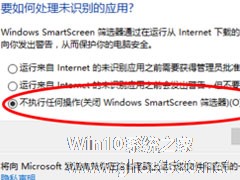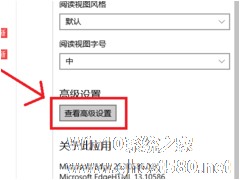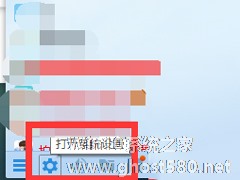-
Win10系统提示“SmartScreen筛选器已经阻止了下载”怎么办?
- 时间:2024-05-19 18:40:13
大家好,今天Win10系统之家小编给大家分享「Win10系统提示“SmartScreen筛选器已经阻止了下载”怎么办?」的知识,如果能碰巧解决你现在面临的问题,记得收藏本站或分享给你的好友们哟~,现在开始吧!
在最新的Win10系统中,自带了一款好用的Edge浏览器,不管是看视频还是浏览网页,或是下载软件,都可以在Edge浏览器中进行,不过下载软件的时候偶尔会出现SmartScreen筛选器已经阻止了下载的提示,对此我们该如何去解决呢?
方案一
1、点击“查看下载”,我们可以查看Edge游览器的下载列表;

2、点击右键,选择“报告此下载安全”;

3、我们会进入微软的一个反馈网页,选择“我认为这是安全网页”,点击“提交”;
4、这样我们的反馈就完成了,不过我们要耐心等待微软对该软件进行认证。
方案二
5、直接点击游览器右上角“…”的标志;

6、下拉找到“设置”,点击进入;
7、找到“高级设置”,在高级设置中关闭SmartScreen筛选器的保护功能;

8、这样我们就可以下载软件了。
使用上面介绍的任何一种方法都可以将“SmartScreen筛选器已经阻止了下载”的问题解决掉,如果你在使用Win10系统的时候,也碰到了这个问题,就可以尝试用上面介绍的方法来解决。
以上就是关于「Win10系统提示“SmartScreen筛选器已经阻止了下载”怎么办?」的全部内容,本文讲解到这里啦,希望对大家有所帮助。如果你还想了解更多这方面的信息,记得收藏关注本站~
Win10系统之家wWw.gHoSt580.net♂文章,转载请注明出处!
相关文章
-
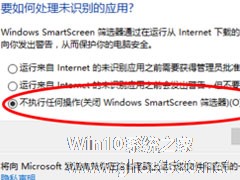
Win10提示“Smartscreen筛选器已经阻止了下载”怎么解决?
很多时候,在我们使用浏览器下载软件的时候,总是会出现“Smartscreen筛选器已经阻止了下载”的提示,导致都没法将软件正常下载下来。那么,遇到这个问题我们该怎么解决呢?下面,我们就一起往下看看Win10提示“Smartscreen筛选器已经阻止了下载”的解决方法。
方法/步骤
1、打开控制面板,找到系统安全按钮,单击进入;
2、进入后,单击系 -
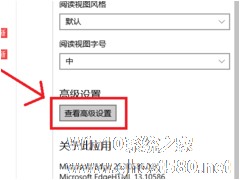
Win10系统smartscreen筛选器阻止了下载的解决方法
很多Win10用户在使用自带浏览器下载任务时,会遇到系统提示下载不安全,martscreen筛选器已经阻止了下载的情况,导致无法成功的下载文件,这该怎么办呢?下面小编就和大家分享下Win10系统smartscreen筛选器阻止了下载的具体解决方法。
smartscreen筛选器阻止了下载的解决步骤:
1、点击右上角的“。。。”(更多)。
2、点击“... -

苹果电脑Win10系统更新BootCamp提示“无法找到msi源文件”怎么办?
苹果电脑想要安装Windows系统,就要破解“BootCamp”上的限制。在苹果电脑上使用Win7系统的用户升级到Win10以后,BootCamp也要更新。就在更新BootCamp的时候遇到问题,出现了“无法找到msi源文件”的错误提示,这个时候该怎么办呢?
原因分析:
有用户通过彻底卸载WIN系统下的BootCamp旧程序之后才能装上新版本6.0。所以这个问... -
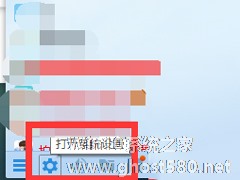
QQ相对于大家来说已经是非常熟悉了,这个肯定是毫无疑问。最近,有Win10系统在使用QQ的时候,遇到了一些问题,就是在QQ群里下载文件的时候,下载不下来。怎么办?遇到这样的问题我们要如何解决?下面就和小编一起去看看Win10系统QQ群文件下载失败的解决方法。
具体方法如下:
1、QQ下方的系统设置;
2、根据图中1、2、3找到安全选项选为最低。
- Win10教程
-
-
操作系统排行榜
更多>> -
- Ghost Win8.1 64位 老机精简专业版 V2023.02
- 【老机专用】Ghost Win8 32位 免费精简版 V2022.01
- 【致敬经典】Ghost Windows8 64位 免激活正式版 V2021.08
- 微软Windows8.1 32位专业版免激活 V2023.05
- Windows11 22H2 (22621.1778) X64 游戏美化版 V2023.06
- Windows11 22H2 (22621.1778) X64 专业精简版 V2023.06
- 笔记本专用 Ghost Win10 64位 专业激活版(适用各种品牌) V2022.08
- GHOST WIN8 X86 稳定专业版(免激活)V2022.07
- Windows8.1 64位 免费激活镜像文件 V2022.07
- Windows 8.1 64位 极速纯净版系统 V2022
-
Win10教程排行榜
更多>> -
- Win10双系统如何删除一个?Win10双系统删除其中一个的方法
- Win10提示此站点不安全怎么办?Win10提示此站点不安全的解决方法
- Win10经常提示assertion failed怎么办?Win10经常提示assertion failed的解决方法
- Win10如何进入高级选项?Win10进入高级选项的方法
- ROG幻14如何重装系统?重装ROG幻14笔记本的方法
- Win10玩地平线5闪退怎么办?Win10玩地平线5闪退的解决方法
- Win10玩NBA2K23闪退怎么办?Win10玩NBA2K23闪退的解决方法
- Win10网络栏只剩下飞行模式怎么办?Win10网络栏只剩下飞行模式的解决方法
- Win10玩Dota2卡顿怎么办?Win10玩Dota2卡顿的解决方法
- Win10系统怎么还原到某个时间点?Win10系统还原方法教学
- 热门标签
-